ThinkPad X390装机技术总结
ThinkPad X390笔记本电脑买回来第一次开机自带Windows10系统,由于SSD固态硬盘是未分区的(即只有C盘),一旦系统遇到不可修复问题,只能重新安装系统,这样对于固态硬盘中的数据存在很大的安全隐患。
以下是ThinkPad X390装机过程中遇到的问题:
- 如何解决分区问题?
ThinkPad X390默认的BIOS设置(仅允许UEFI Boot)不支持PE系统(只能用Legacy Boot),并且是不允许修改的(默认灰色),所以一开始即使选中PE所在的U盘启动,也会重新跳回BIOS设置界面。
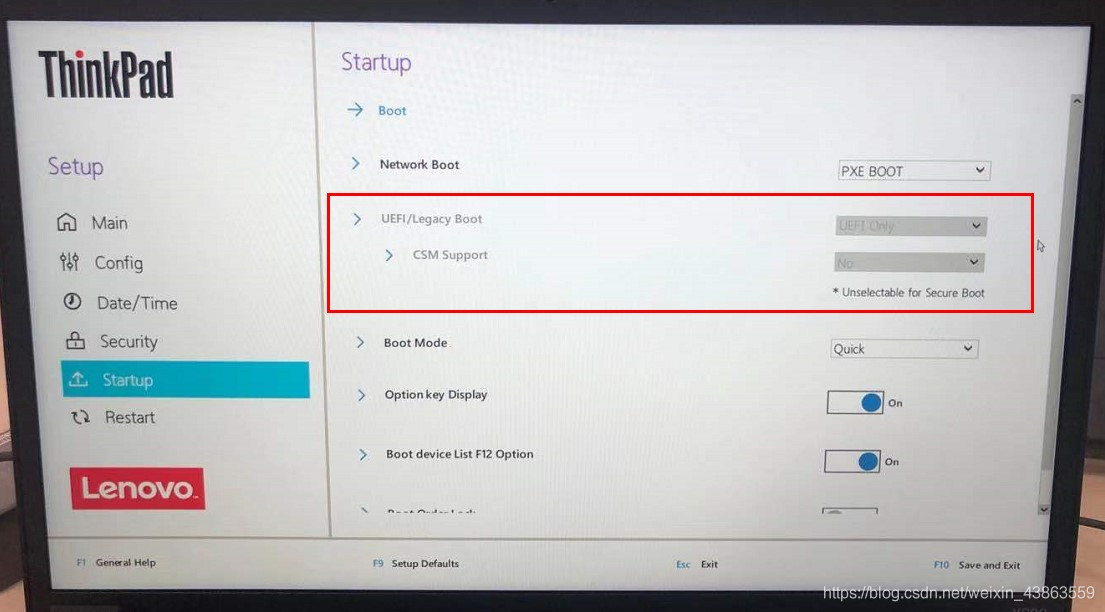
要想修改需要改动以下2个地方的设置:
(1)Security –> Virtualization->Kernel DMA Protection->OFF
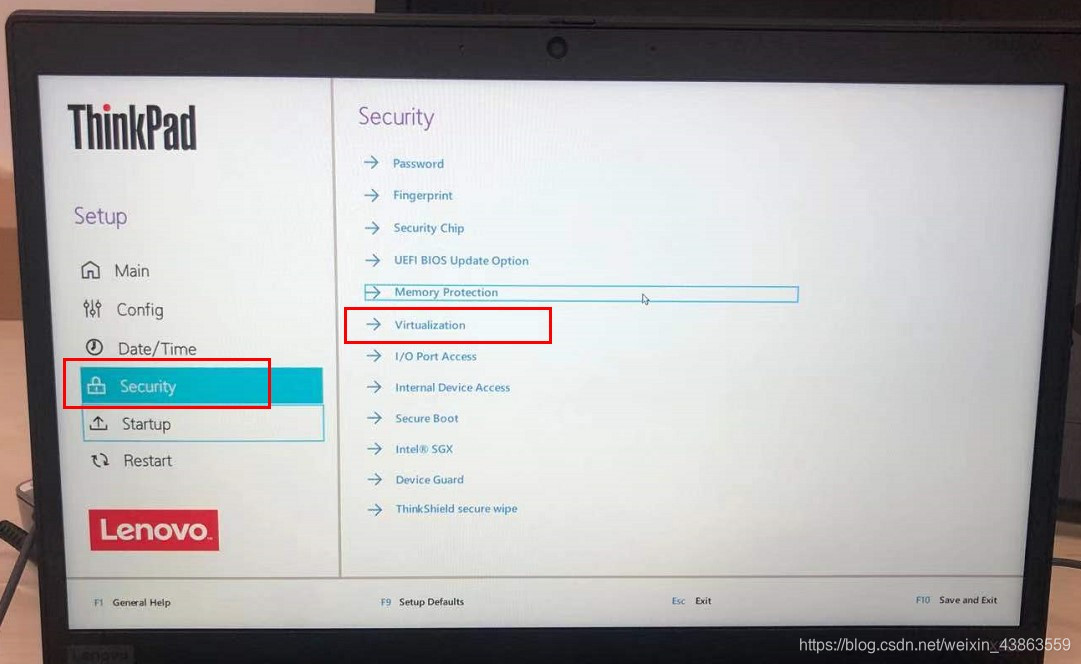
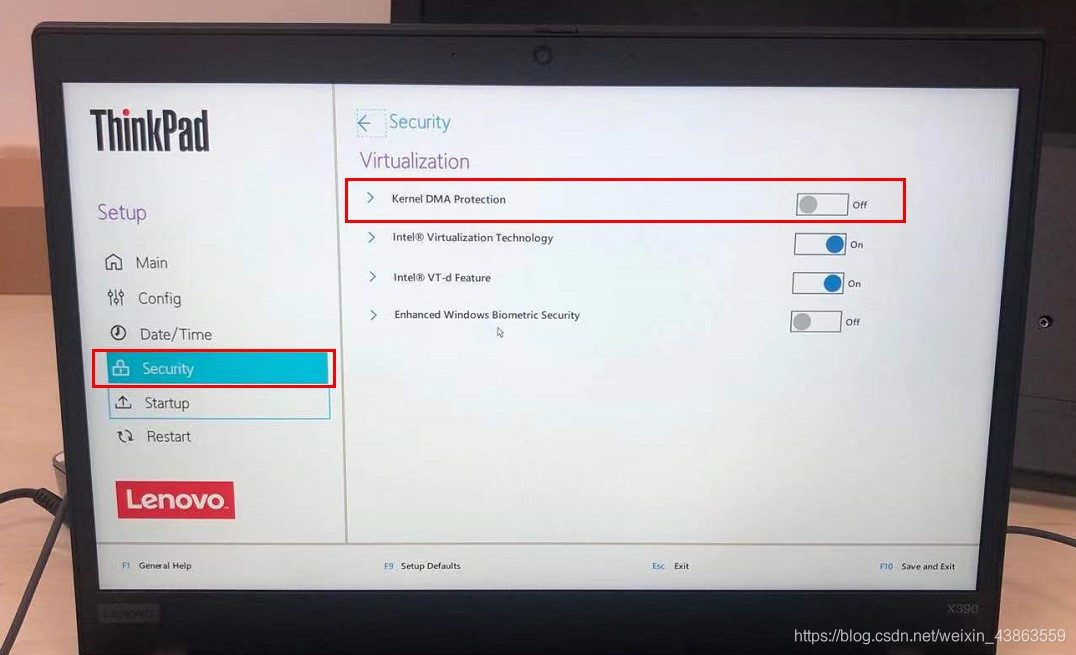
(2)Security->Secure Boot->Secure Boot->OFF

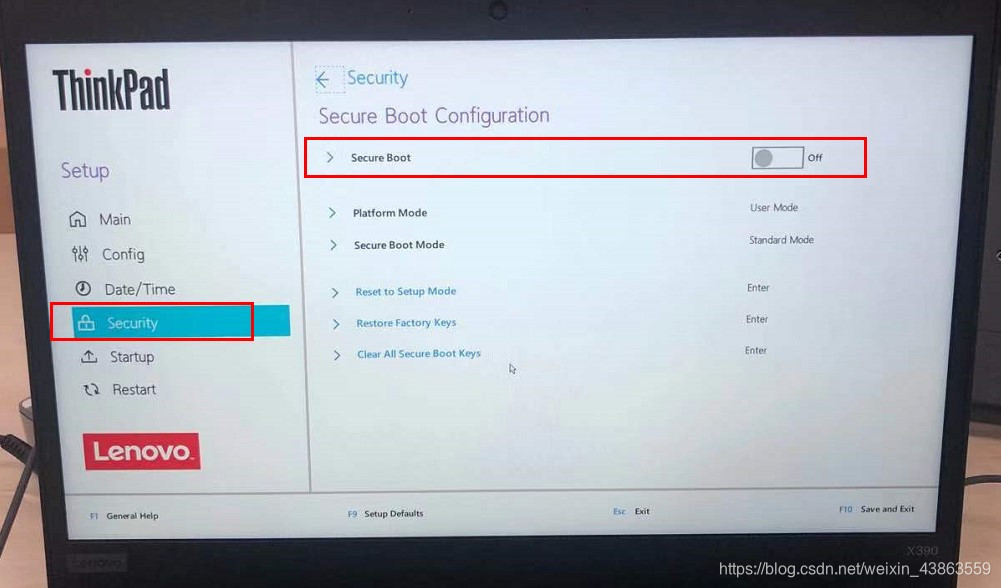
完成以上操作后,就可以在Startup看到UEFI/Legacy Boot里面的三个选项已经可以修改了
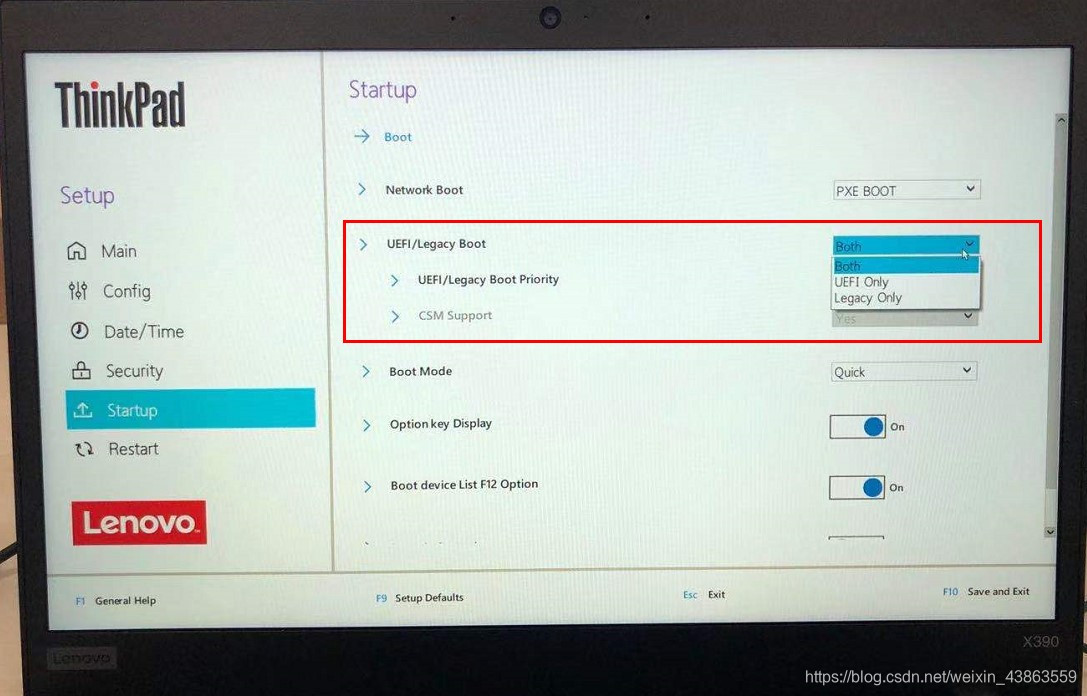
建议使用“Both”+“UEFI First”或者“Legacy First”,这样做的优点是可以在装系统和使用PE工具之间切换更加灵活
由于我们需要先解决PE分区问题,所以这里选择“Both”+“Legacy First”
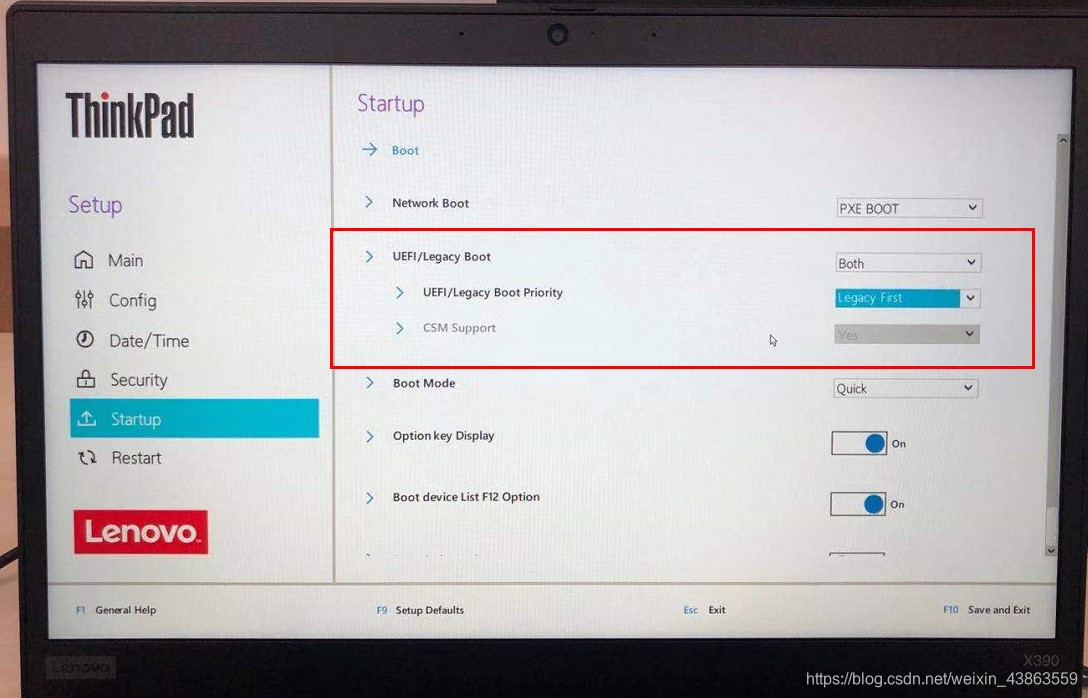
选择完成后,就可以顺利在PE里面进行硬盘分区操作了。
2. 经和联想官方售后客服确认,ThinkPad X390重新安装Windows10系统时,必须选择Windows10专业版64位操作系统,否则将无法自动激活,激活代码是直接写死在电脑主板里的
3. 故障问题描述:
系统安装设置完成,软件安装完成,重启电脑发现桌面图标全部点击无效,鼠标放在任务栏会一直转圈。
问题处理:
(1) 开机进入BIOS,点击F9恢复BIOS默认设置,问题未恢复
(2) 重新安装系统和软件,重启后问题未恢复
(3) 怀疑软件冲突,重新安装系统,每安装完一个软件就进行重启测试,并且这次不再进行360安全卫士开机速度优化,问题解决
问题原因:
360安全卫士开机速度优化会禁止系统某些服务的开机运行,导致系统由于缺少某些关键服务直接卡死在桌面
解决方案:
安装360安全卫士后不进行开机速度优化
补充:
安装360安全卫士主要为了能够使用office软件和AutoCAD的激活工具。
因为Windows10自带的杀毒软件即使关闭,也依然会导致激活工具无法使用
可以在这两个软件激活后开机禁止启动360安全卫士或者卸载360安全卫士



























 2015
2015

 被折叠的 条评论
为什么被折叠?
被折叠的 条评论
为什么被折叠?








